|
编辑点评:一款全球领先的视频编辑处理软件,由全球知名企业“Sony(索尼)”旗下软件公司“Sony Pictures Digital”研发推出 采用目前业内首创的视频稳定引擎技术,可以对高分辨率的视频、摇晃的镜头以及一些具有复杂运行轨迹的物体进行全面优化,轻松制作出高品质视频作品;此外,还得益于软件强大的平面运动追踪功能,在视频拍摄时每一个画面都可以做到以正上方方向呈现

如何制作透明字幕 1、首先,打开VEGAS Pro 19软件,挑选一段小视频并且导入该视频,然后复制轨道,在两条轨道之间加入字幕。找到媒体生成器选择自定义文字,输入想要输入的文字,如图所示,点击文字框内的各种选项可选择自己喜欢的文字样式。
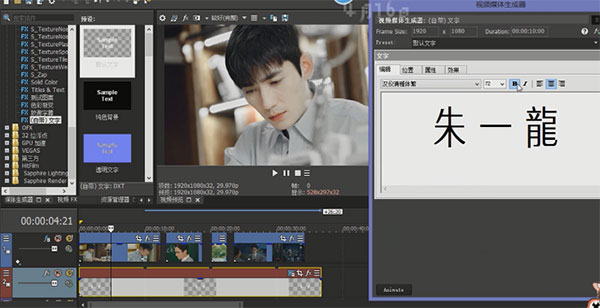
2、然后找到轨道左侧轨道模式按键点击更改轨道模式,第一层更改为“Screen”模式,第二层更改为“蒙板”模式,最下面一层不变。如图所示。

3、打开视频媒体生成器,通过视频媒体生成器中的(自带)文字调整字幕的大小和位置,蒙板内可以把文字移动到视频适当位置,如图所示。
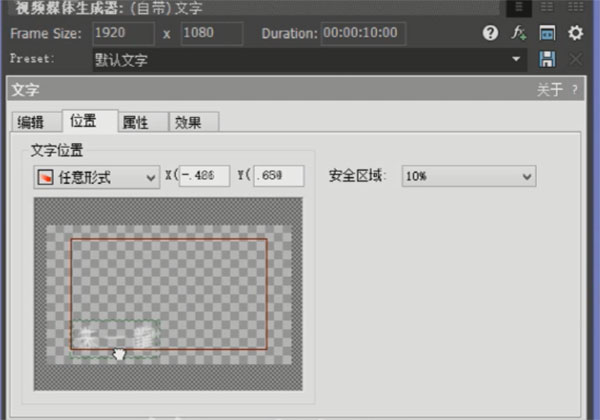
4、以上步骤都完成后,字幕就会变成随着第三层画面更改透明度的字幕了。
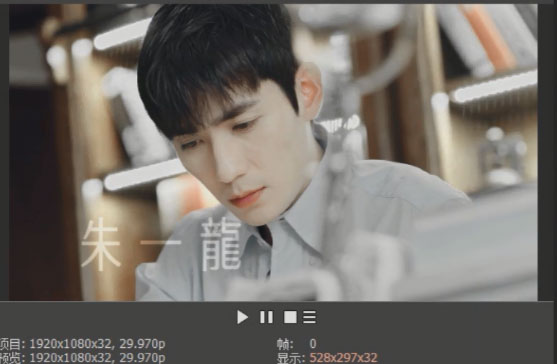
抖音logo抖动效果 1、首先我们导入素材,然后拖到视频轨道上。

2、选择“媒体生成器”,点击“字幕与文字”,选择“震动”特效,拖入我们的视频轨道,与视频重合。
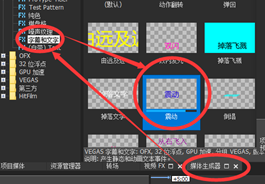
3、合后出现如图四画面,输入文本,文本颜色设置成白色,动画默认为“earthquake”。文字抖动部分就做好啦。
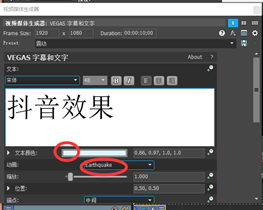
4、接下来就是红绿重影效果:点击左上角的小齿轮标志“设置”,出现如图五界面。点击“立体3D模式”,选择“立体图(绿/洋红色)”。点击右下“应用”。这个时候还看不到效果,不要着急。
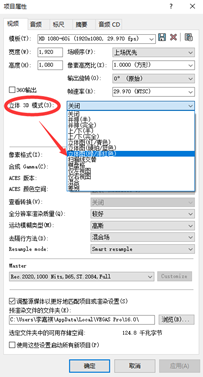
5、点击我们要编辑的视频。在选择如图六“视频FX”,找到“三维立体调整”,点击“默认”效果。
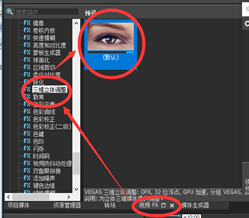
6、出现如图七界面,将水平位移稍微往右调整一点点,(太多效果就会过于夸张)。看到预览效果,就大功告成啦。
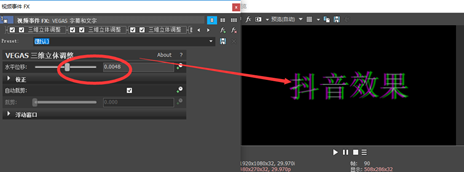
7、保存。点击“文件”,找到“渲染为”这个选项,大家可以选择自己想要保存的格式,点击“渲染”。
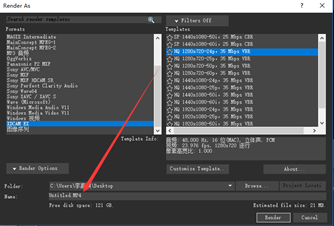
二、制作透明字幕方法二 首先,打开Vegas软件,挑选一段喜欢的小视频,导入该视频,然后新建一条视频轨道。选择媒体生成器输入文字,可以通过文字框内各种选项选择合适的文字样式,随后调整文字大小和位置。

然后改变字幕轨道的模式,将字幕轨道模式改为“Dodge”模式
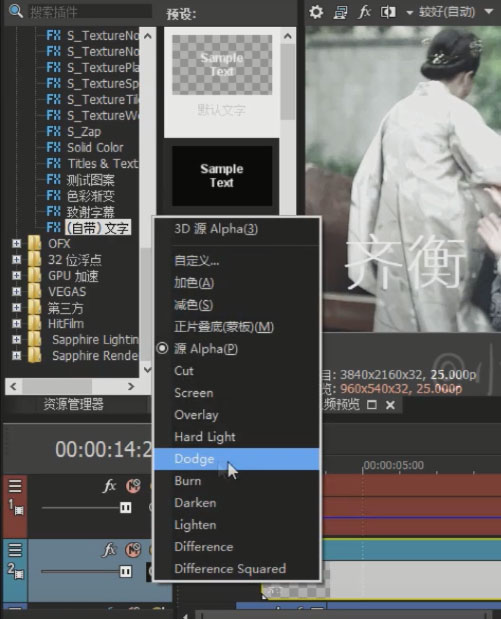
最后找到视频轨道的左侧位置调节透明度按键左右移动就可以调整透明度了。
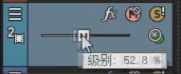
1、Hub窗口 访问云存储、素材、教程等的中心位置。 2、内容 您可以下载素材库,然后直接导入到项目中。 3、Hub移动应用程序 将媒体文件直接从您的移动设备上传到您的 Hub云存储中。 4、Hub Explorer窗口 浏览您从Hub移动应用程序上传和从Content下载的媒体,并将您的Hub云存储与本地驱动器同步。 5、文本到语音 强大的语音生成器,可将您输入的文本转换为各种逼真的语音和语言的合成叙述,并具有自动翻译功能t。 6、导入Mocha跟踪数据 将跟踪数据从Mocha插件导入到程序运动跟踪工具中,您可以将其应用于软件项目中的视频和对象。 7、新的颜色分级界面 颜色分级面板经过重新设计,工作流程更加直观。 8、范围有限的色轮 精确的控制可以更好地针对特定的颜色分级调整。 9、内置相机LUTS 查找表旨在用于来自特定相机的素材,可直接通过颜色分级面板访问。 10、内置Look LUTS 提供各种电影和特效处理的查找表,可直接通过颜色分级面板使用。 11、AutoLook插件的其他预设 AutoLook效果的额外20个预设。 12、基于AI的Upscale和Zoom插件 最先进的Upscaling插件,可拍摄SD和HD素材并将其上转换为4k。 13、自动场景检测 检测渲染文件中的场景中断和过渡,并在这些中断处自动创建分割、子剪辑或关键帧,以便处理单个场景进行重新编辑。 14、任意样式转换 样式转换插件的扩展功能,允许用户输入自己的样式转换源。 15、改进的着色模型 一种新的着色模型,大大提高了颜色转换的准确性。 16、调整轨道 允许用户同时将一系列视频效果应用到多个轨道的专用轨道。 17、ACES 1.2支持 更新了对ACES的支持,可以访问用于HDR项目的大量颜色调整。 18、改进的选择性预渲染工作流程 选择性预渲染已经过简化,可以快速渲染时间线的各个部分,以提供改进的播放性能。 19、动态RAM预览改进 改进了设置以减少为渲染和播放调整它们的需要。 20、新用户界面 对用户界面进行大修,为用户提供所需的灵活性并轻松访问他们最需要的控件。 21、项目笔记的时间码标记 项目笔记现在有一个时间码字段,可将笔记与项目时间线上的一个点对齐。用户还可以通过点击笔记来浏览时间线。 22、项目笔记颜色和标签标记 现在每个笔记都可以有一个颜色和唯一的标签与之关联,允许多个用户对一个项目进行协作和评论。 23、测试版:Blackmagic RAW解码 您将能够读取和配置Blackmagic RAW文件。此功能目前不完整,请注意在读取这些文件时可能会出现一些问题。
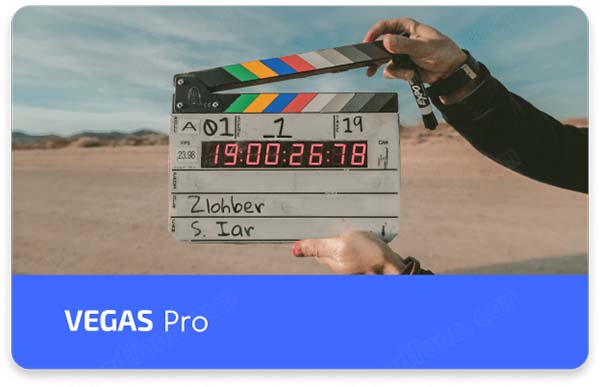
一、视频编辑 1、视频稳定 视频稳定引擎在被重建后,其功能更加易于使用,每次都能提供流畅的结果,将摇晃的镜头变成专业的高品质视频。 2、平面运动追踪 并非每个物体都位于相机的正上方,平面运动跟踪可以解决这一问题。平面运动跟踪可以跟踪和固定文本,或对透视移动的对象应用颜色分级,这些对象会朝用户或远离用户的方向移动,并随着视角的变化而更改尺寸。 3、嵌套时间表 利用用户在主时间轴中任何事件创建的嵌套时间轴来组织项目并加快工作流程。用户仍然可以将嵌套的时间表作为独立项目访问,实现在保持对主项目的控制权的同时,可以轻松地与同事共享项目的一部分。 4、智能拆分 软件为用户提供了智能拆分服务。选择要删除的部分,“智能拆分”不仅可以将其删除,而且将其余事件一起过渡,并使用新的“变形流”过渡隐藏跳转剪辑。 5、动态情节提要 动态情节提要和时间线交互,从现在开始,动态情节提要板工作流程可能仅会更改您的编辑方式。在一个简单的情节提要环境中快速组装粗剪和替代版本。对主情节提要板所做的更改会立即反映在时间轴中。相反,只需单击一次,即可自动或自动将时间轴上的编辑同步到情节提要。还可以创建其他情节提要板,并将其用于实验性编辑,替代排序或跟踪视频中的不同部分。 6、Bézier Masking OFX插件 使用功能强大且灵活的BézierMasking插件,您、用户可以使用椭圆形,矩形或自定义形状创建多达五个不同的蒙版。然后,它们可以将视频的一部分切出以在下面显示不同的视频,或者可以在其中应用某种效果(例如颜色渐变或模糊),从而可以使某人的脸部模糊而同时保持其余视频的焦点。与新的运动跟踪器一起使用时,遮罩可以在视频过程中与对象一起移动。 7、可视化稳定运动轨迹 Motion Track可视化工具可以带领用户揭开建立绝佳稳定设置的奥秘。激活可视化效果以提供对视频运动的分析,以便用户可以决定哪种设置可获得绝佳效果。 8、在事件级别上保持稳定 在事件级别的时间轴上使用世界一流的视频稳定功能,这比以往任何时候都简化工作流程。无需等待整个媒体剪辑的处理,快速满足用户需求。 二、编辑工具必不可少 1、降噪滤波器 减少暗光和其他视频噪声,以挽救颗粒状,不清楚的视频镜头。使用“降噪”滤镜将嘈杂的视频转换为更清晰的素材。 2、闪烁控制滤波器 大大减少甚至消除了由霓虹灯和其他光源引起的视频闪烁。或使用“闪烁控制”滤镜添加视频闪烁作为特殊效果。 3、屏幕截图 使用Integrated Screen Capture实用程序支持同时记录多个计算机屏幕和音频源。将捕获的文件直接导入到时间轴,实现同步并支持编辑。 4、多机位编辑 使用软件可编辑多机位作品,使用键盘命令或单击鼠标即可在多个视频源之间切换。轻松将多机位轨道转换为单个事件以进行详细编辑。 5、广泛的备份文件选项 程序有一个全面的文件备份选项列表。用户可以在设定的时间(以分钟,小时或天为单位确定)后备份工作;每次编辑后保存当前项目,并在每次编辑后保存备份文件(或备份数量)。备份文件都可以保存到与项目文件相同的文件夹、临时位置或用户指定的位置。 6、时间拉伸/压缩随机播放编辑 Ctrl +拖动事件边缘可拉伸或压缩播放。 7、自动交叉渐变 快速,流畅的时间线编辑。快速重叠时间线剪辑事件,以在它们之间创建交叉渐变效果。 8、Crop of X插件 直接在“视频预览”窗口中使用控件裁剪静态照片或视频帧时,可获得即时的实时反馈。 三、颜色分级 1、完整的HDR颜色支持 在程序中使用行业领先的HDR工具。在程序或外部HDR硬件预览时,使用HDR分级工具对颜色进行分级。其功能均基于GPU的开放式彩色I/O处理以及新的ACES 1.1彩色标准。自始至终支持HDR10和HLG。 2、颜色分级流程 统一的颜色分级工作流程 提供了高效的逻辑色彩分级工作流程。使用敏感的色轮和曲线调整颜色,对数曝光控制,可调节的Vectorscope肤色线和组合RGB系列展示等高级选项,使用户可以更精确地对颜色进行分级。 3、色彩曲线 改进的色彩曲线 色彩曲线是专业人士必不可少的工具,现在程序具有更强大的曲线。我们在颜色曲线工具中添加了自动颜色平衡,应用带有手动控制选项的自动校正,以根据需要调整颜色。 4、LUT导出 轻松将颜色分级设置另存为.cube格式的LUT,并将其应用于项目中的多个剪辑,或在不同的项目中使用。使色彩分级比以往更快,更高效,甚至可与团队成员共享自己的颜色分级设置。 5、改进的白平衡工具 轻松为用户镜头设置正确的黑白值。搜索片段中最亮和最暗的像素,并将其设置为全白和全黑。用户还可以单独操纵颜色曲线以调整其中一个值或同时调整两者。 6、全面的S-Log工作流程 支持S-Log和其他高级色彩空间技术,因此用户可以利用制造商提供的现代摄像机的宽广色彩空间。
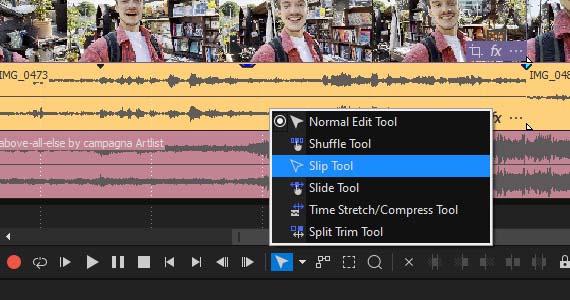
四、特殊效果 1、Boris FX插件效果 高度复杂的镜头光晕3D视觉效果使用户可以创建许多不同的样式和外观,例如将点光源转向相机镜头时会发生的传统镜头光晕,甚至是科幻电影中经常看到的壮观特效。 许多预设外观可以作为生成自定义外观的基础,该外观可以保存并在以后的项目和组合中重复使用。借助集成的运动跟踪器,用户可以自动锁定镜头光晕或跟踪到场景中的特定元素。 2、样式转移 利用人工智能的力量来风格化用户的视频,使它们看起来像是以毕加索或梵高等著名艺术家的风格绘画的。 3、显色 通过人工智能和机器学习驱动的彩色滤镜,将档案画面生动地呈现在生活中。 4、光流慢动作 利用专有的光流技术实现柔滑自然的慢动作效果。慢动作OFX插件会分析前一帧到下一帧,并创建中间帧以实现惊人的效果。独立分析视频片段以获取慢动作序列。 5、Warp Flow过渡 Warp Flow过渡在剪辑片段之间创建有趣的科幻变形过渡。“扭曲流”过渡会分析第一个剪辑的最后一帧和下一个剪辑的第一帧,然后自动创建中间帧,这些中间帧将一个剪辑变形为下一个剪辑,从而产生独特而有趣的效果。 6、网格扭曲 网格扭曲为用户提供了点网格来将视频映射到上面。校正失真,或释放您的想象力,并以各种创造性方式拉伸和调整图像,以产生纯净的科幻风格效果。甚至将图像映射到变形的形状或轮廓。利用无限的可能性。 7、效果蒙版 添加视频效果或滤镜(例如Pixelate),然后应用蒙版将效果限制在视频的特定部分,以遮盖徽标,牌照或面部,而不会影响视频的其余部分。 8、合成模式 使用多层,自上而下的范例进行合成和遮罩,使用户可以将轨道分配为父轨道或子轨道。应用合成器效果创建风格化的灯光和质感外观。令人印象深刻的一系列合成模式为视觉设计提供了全面的选择。通过3D Source Alpha模式,用户可以在3D空间中移动和旋转轨道,并在立体3D项目中使用它们。 9、OpenFX架构 开放效果协会平台是一种现代技术,可提供来自第三方开发人员的视频效果插件。不断产生的创新性插件流为用户提供了广泛的特殊效果和新鲜技术,可用于创建尖端作品。 五、音频编辑 1、Zynaptiq UNVEIL 使用Zynaptiq业界领先的去混响器UNVEIL消除过多的混响,从而改善视频的位置声音和对话效果。事后,轻松修复室内较差的声学效果,以增强语音清晰度。 2、环绕声编码和解码 直接在软件中创建环绕声混音。使用平衡器来自动化轨道和总线,并为DVD和Blu-ray Disc制作令人叹为观止的音轨。将环绕效果应用到轨道电平或直接应用到总和。这样,用户可以完全控制自己的混音。最后,以环绕声格式导出项目。 3、完整的多轨音频环境 包括功能强大的音频录制和编辑工具,可用于制作要求苛刻的作品。在多轨环境中录制音频,包括使用输入总线,专业计量,插入式录音,无限音轨等。利用实时包络录音使音频混音自动化,将音频与各种淡入淡出类型结合在一起,并创建具有可分配效果的混音。没有其他NLE提供的数字音频工作站功能像Vegas Pro 19中的工具一样强大的。 4、广泛的音频效果 支持标准VST接口。将效果应用于单个对象,轨道和公共汽车上的事件。从40多种随附的信号和效果处理工具中进行选择,并通过包络控制实时自动实现效果,包括全新的MAGIX eFX专业音频插件集。Wave Hammer压缩,EQ和噪声门以及混响,合唱和延迟都包括在内。主总线的环绕声效果包括均衡器,Dither抖动和Wave Hammer Surround压缩工具。 5、多机位的音频同步 编辑多摄像机事件通常意味着要手动同步多台摄像机的镜头,或者要使用第三方解决方案进行自动同步。现在,使用音频波形自动同步素材,实现了轻松编辑多台摄像机的素材。 6、专业的MAGIX eFX音频插件 包括MAGIX著名的高质量Essential eFX音频插件套件:一套音质极佳且非常灵活的工具,用于塑造和控制音频。它包括用于提高音轨中语音和音乐质量的插件,减少任何嘈杂的元素或添加高质量的特殊效果,例如延迟,混响和合唱。 7、输入总线 通过输入总线记录,监视和混合来自外部设备的音频,以利用硬件压缩器,混响单元,回声盒和其他外置设备。使用实时渲染选项将来自外部音频设备的音频混合到最终渲染中。 8、响度计 优化混音以最大化音频动态范围。为任何信号路径创建兼容的渲染。这可以为观看者带来完美的听觉体验。 9、信封自动记录 使用鼠标或外部控制界面硬件实时记录轨迹包络和关键帧参数。在触摸和闩锁记录模式之间进行选择,并利用自动后记录关键帧细化。自动化参数控制可用于立体声和环绕声轨道和总线,以及视频轨道。

六、硬件加速 1、先进的硬件加速 利用现代NVIDIA和AMD显卡以及英特尔强大的QSV(快速同步视频)技术的硬件加速优势,实现流畅的播放和快速渲染。为确保可以释放硬件的全部功能,程序会自动配置GPU以实现最佳性能,并检查驱动程序是否是最新的,如果不是,会告知用户。 2、支持8K文件 支持本地8K支持和强大的代理工作流程带,即使在功率较低的系统上也可进行高效编辑。当输出为HD或4K时,利用平移,缩放和裁切的优势,或完成编辑并输出到8K,以获得高分辨率。 3、NVENC 10位HEVC渲染 现代HDR和HLG应用程序要求更高的位深度,充分利用合格的NVIDIA显卡并使用NVENC编解码器将其渲染为10位HEVC。10位元的颜色更深,更强大和更灵活,是高动态范围素材和沉重色彩校正的理想选择。 4、智能代理工作流程 在程序中创建智能代理剪辑,享受高分辨率视频片段的更快播放。根据播放设置,媒体将自动动态地切换到代理。为最终的后期渲染版本保留原始数据。用户还可以设置首选项,以便在向项目添加Ultra HD介质时自动创建代理文件。 5、项目归档 通过灵活存档功能,可以处理完成的项目及其相关的媒体。用户还可以存档与项目关联的其他媒体,或仅存档时间轴上使用的媒体,包括嵌套的项目。 6、HEVC / XAVC支持 本机编辑HD,2K和4K格式的格式,例如HEVC,XAVC和XAVC S,而无需其他附件或插件。 七、工作流程 1、项目位置 关闭项目时,程序会准确记住光标在时间线上的位置。下次打开该项目时,程序会自动返回到光标位置,避免了用户反复工作。 2、故事板的改进 故事板很棒,它为项目中的每个嵌套时间线创建单独的情节提要。多次将相同的媒体文件添加到情节提要中,并具有独立的出入点。 3、导入/导出首选项 轻松快速地导出自定义的首选项设置。然后,将它们导入另一台计算机上的程序。或者,在软件升级到新版本前导出它们,然后在安装新版本后将它们导入。您无需再花费时间手动重新设置首选项了。 4、增量项目保存 每次保存时,程序都会自动保存一个新项目。这样,用户就可以尝试创造性的想法,如果不喜欢修改的结果,只需切换回项目的“安全”版本即可。 5、详细的渲染进度对话框 “渲染”对话框的详细信息允许您更有效地规划渲染会话。另外,用户还有更多关于即将生成的文件的信息。 6、事件修整处理 轻松识别事件边缘,以便在时间轴内进行修整和移动。 7、移动事件时暂时忽略事件分组 有时完美的编辑意味着一次移动一组事件。但是有时只需要移动一两个,剩下的就可以了。现在,用户可以暂时忽略事件分组并进行编辑,而事件则保持永久分组。 8、在事件上显示事件长度 用户可以选择在事件本身上显示事件的确切长度。此外,用户还可以在显示屏上手动更改长度值,以调整事件的长度,而无需拖动调整或手动计算帧数。 9、删除警告 我们有时会因为误操作而删除含有剪辑内容的轨道,从现在开始避免这种情况!如果要删除的曲目包含任何媒体,程序会发出警告,及时提醒用户。 10、逻辑停靠窗口控件 使用现代的逻辑停靠控件来调整窗口布局,使其完全适合用户独特的工作流程。轻松保存和调用为特定生产任务设计的布局。 11、“汉堡”菜单系统 这种创新的菜单系统使用户能够自定义用户界面的高流量区域,以便快速找到所需的工具,同时又使工作空间变得整洁。 12、黑条填充过滤器 从移动设备的视频中快速填充黑色条,用户可以上下按住而不是左右移动。

1、体验最新的尖端技术 体验行业领先的HDR,支持AI的编辑工具,使用SOUND FOrge Pro 14进行强大的音频编辑以及对基本工具的大量改进,这些已使软件成为市场上最快的NLE。 2、样式转移 将世界上最伟大的艺术家和绘画的视觉风格应用于您的视频素材,以使您的视频同时具有独特而标志性的外观。通过英特尔OpenVINO技术的硬件加速,Style Transfer带来了迄今为止人工智能最激动人心的创意用途之一。 3、显色 通过色彩的影响,立即向历史黑白影片中添加一个“哇”的因素。借助英特尔OpenVINO的硬件加速功能,Colorization滤镜利用人工智能使您的黑白素材呈现生动的色彩。 4、综合媒体管理 Prepare将强大的媒体管理直接集成到您的生产工作流程中。将您的素材整理到结构化的库中,创建相关资产的集合,并将标签添加到各个文件中,以进行强大的搜索和过滤。直接通过软件中的“集线器资源管理器”窗口访问您的媒体收藏。将您的Prepare库与软件同步,以便您一次更改所做的更改又一次更新。 5、颜色分级的演变 将颜色分级面板放在最适合您的工作流程的位置,并从更加直观的界面中受益。结合可调节的Vectorscope肤色线,可模拟相机曝光的精确对数曝光控制以及双向自动对比工具,您将拥有强大,高效的色彩分级所需的一切。 6、运动追踪 更易于使用的运动跟踪面板可帮助您以前所未有的速度访问功能强大的工具。轻松地将运动跟踪信息直接传输到具有位置感知功能的某些插件。 7、处理流程 让您的创造力蓬勃发展。它们可帮助您更有效地查找和组织效果和第三方插件,并记住下次您回到项目中的地方。 8、新型高效的插件管理 在软件中查找和应用视频效果和过渡效果比以往更快。使用动态搜索可立即找到所需的特定插件。将您最常用的插件标记为收藏夹,单击即可查看。按供应商对第三方插件进行排序,然后筛选出不需要的供应商。

Cut selection 切掉选择区 Ctrl+X或Shift+Delete Copy selection 拷贝选择区 Ctrl+C或Ctrl+Insert Paste 粘贴 Ctrl+V 或 Shift+Insert Paste Insert 插入粘贴 Ctrl+Shift+V Paste repeat 重复粘贴 Ctrl+B Delete selection 删去选择区 Delete Mix to new track 混合到新轨 Ctrl+M Open in audio editor 在音频编辑器中打开 Ctrl+E Undo 恢复 Ctrl+Z或Alt+Backspace Redo 重做 Ctrl+Shift+Z 或Ctrl+Y Split 分裂 S Trim/crop selected events 休整/修剪被选择事件 Ctrl+T Rebuild Peaks 重新计算波形图 F5 Normal tool 切换到普通工具 Ctrl+D Explorer 导出 Alt+1 Trimmer 修剪器 Alt+2 Mixer 混音台 Alt+3 Edit Details 编辑细节 Alt+4 Media Pool 媒体存储表 Alt+5 Video Preview 视频预览 Alt+6 Transitions 转变 Alt+7 Video FX 视频特技 Alt+8 Text/Backgrounds 文本/背景(字幕) Alt+9 Plug-Ins 插件 Ctrl+Alt+1 Next window 下一个视窗 F6或Ctrl+Tab Previous window 前一个窗口Cursor placement 安置光标
|